Du kan forbedre avspillingsytelsen og spare diskplass ved å komprimere mediefilene.
(Denne funksjonen er tilgjengelig i PowerPoint for Windows, men ikke på PowerPoint for Mac ellerPowerPoint for nettet.)
-
Åpne presentasjonen som inneholder lyd- eller videofiler.
-
Velg Informasjon på Fil-fanen, og velg deretter Komprimer medier i Multimedia-delen.
* Innebygde undertekster og alternative lydspor går tapt i denne komprimeringsprosessen.
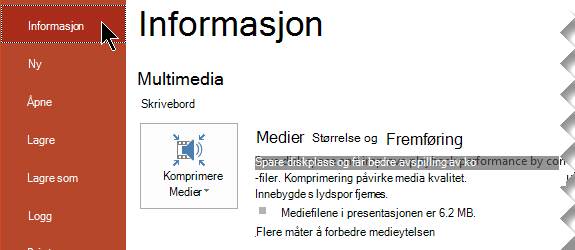
-
Når du skal angi videokvaliteten, som på sin side bestemmer størrelsen på videoen, velger du ett av følgende:
-
Full HD (1080p) Spar plass og behold den generelle lyd- og videokvaliteten.
-
HD (720p) Kvaliteten kan sammenlignes med medier som strømmes over Internett.
-
Standard (480p) Brukes når plassen er begrenset, for eksempel når presentasjoner sendes via e-post.
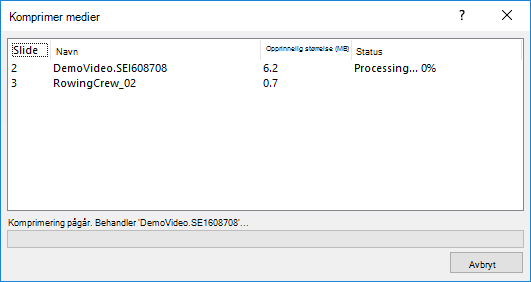
Figur: Mediekomprimering pågår
-
-
Åpne presentasjonen som inneholder lyd- eller videofiler.
-
Velg Informasjon på Fil-fanen, og velg deretter Komprimer medier*under Mediestørrelse og ytelse.
* Innebygde undertekster og alternative lydspor går tapt i denne komprimeringsprosessen.
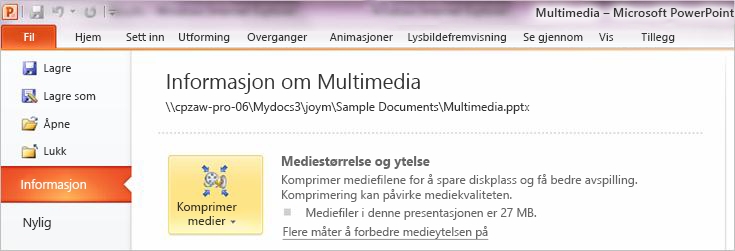
-
Når du skal angi videokvaliteten, som på sin side bestemmer størrelsen på videoen, velger du ett av følgende:
-
Presentasjonskvalitet Spar plass og behold den generelle lyd- og videokvaliteten.
-
Internett-kvalitet Kvaliteten kan sammenlignes med medier som strømmes over Internett.
-
Lav kvalitet Brukes når plassen er begrenset, for eksempel når presentasjoner sendes via e-post.
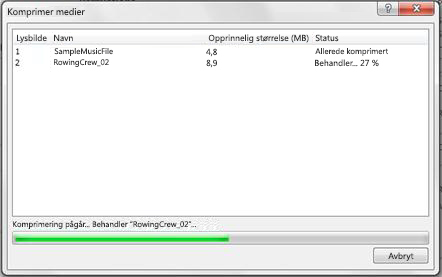
Figur: Mediekomprimering pågår
-
Viktig!: Enkelte eldre videofilformater komprimerer eller eksporterer kanskje ikke skikkelig i Office på en Windows RT-maskin. Bruk i stedet moderne medieformater, for eksempel H.264 og AAC (Advanced Audio Coding), som støttes av PowerPoint 2013 RT. Vil du se hvilken versjon av Office du bruker?
Se følgende artikkel for å få mer informasjon om tips for å forbedre lyd- og videoavspilling og kompatibilitet.










